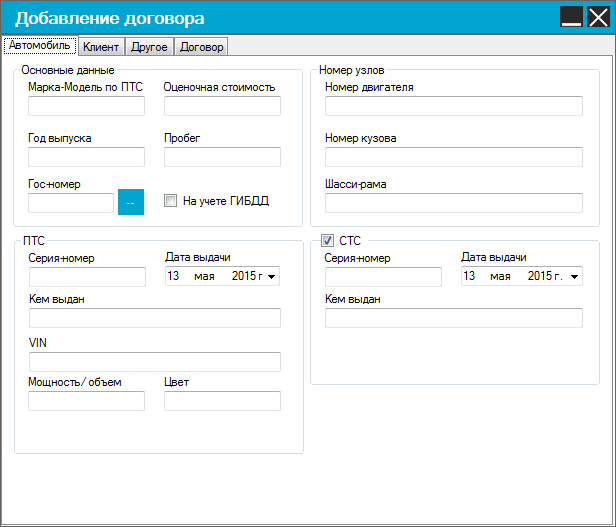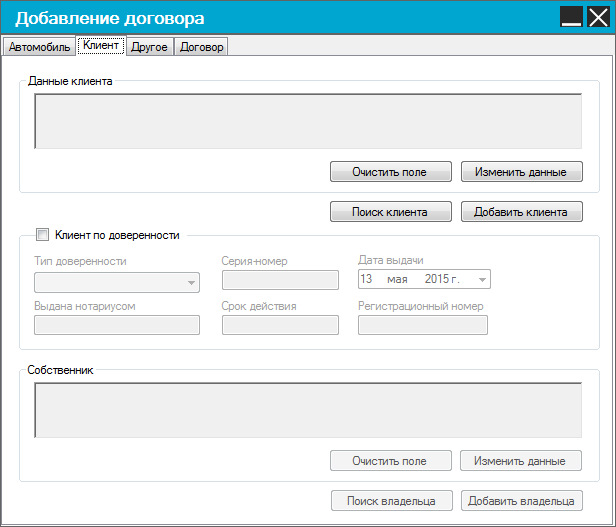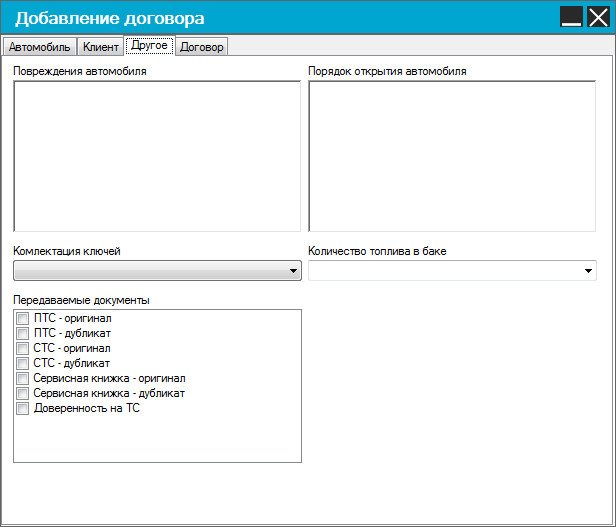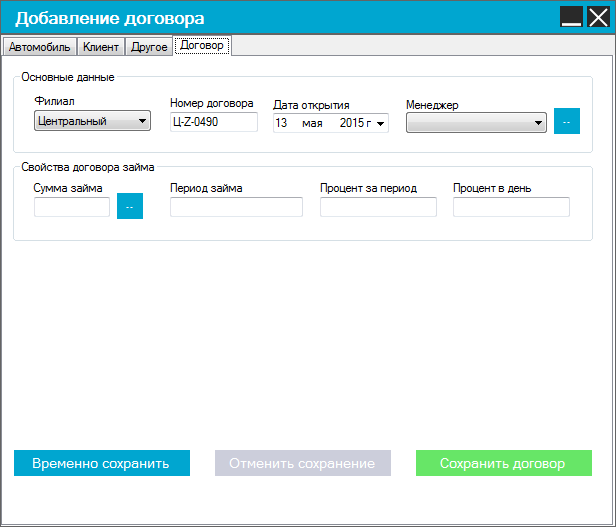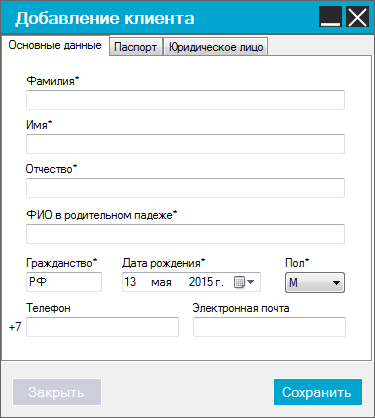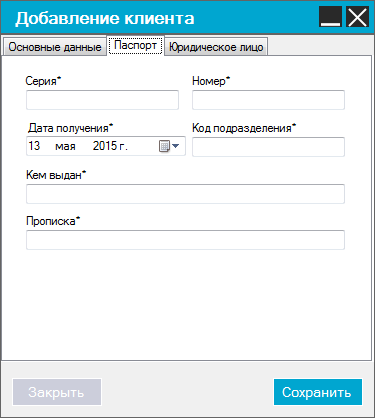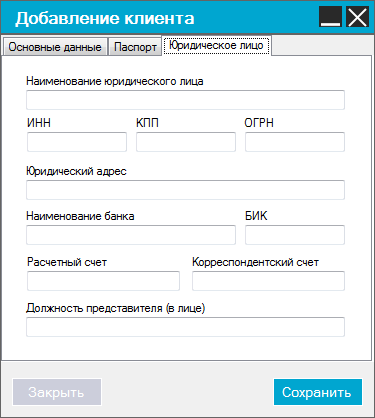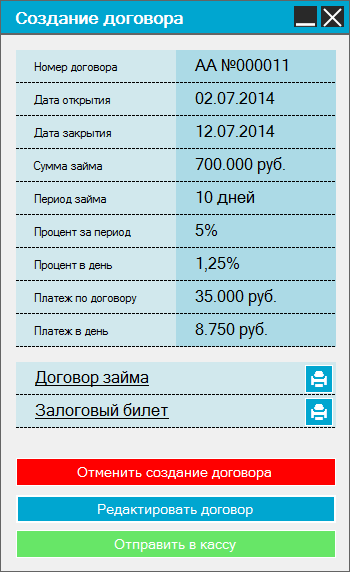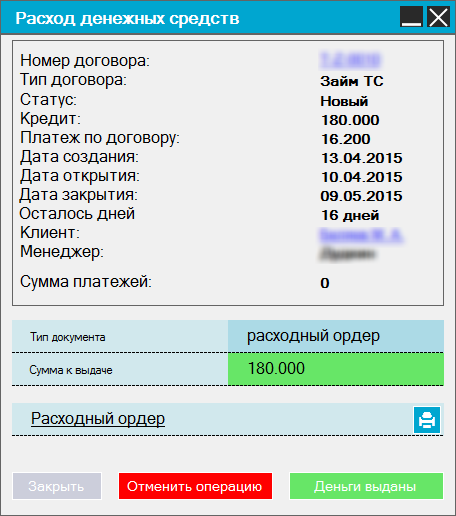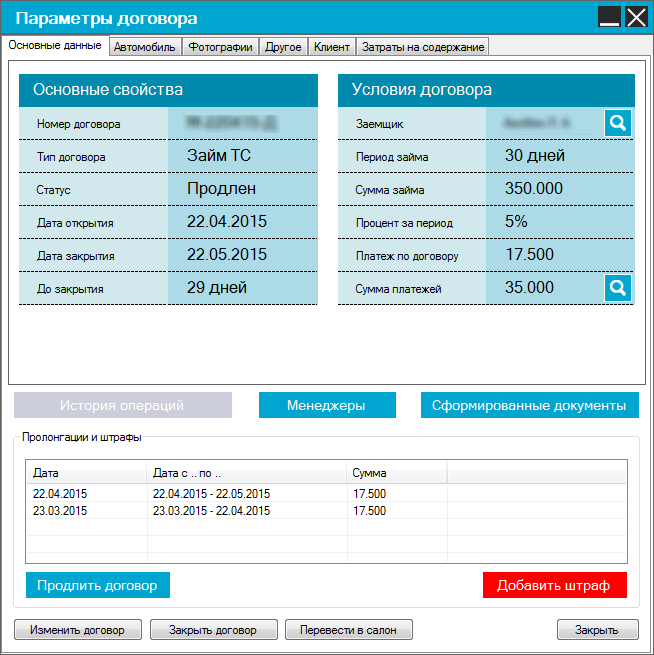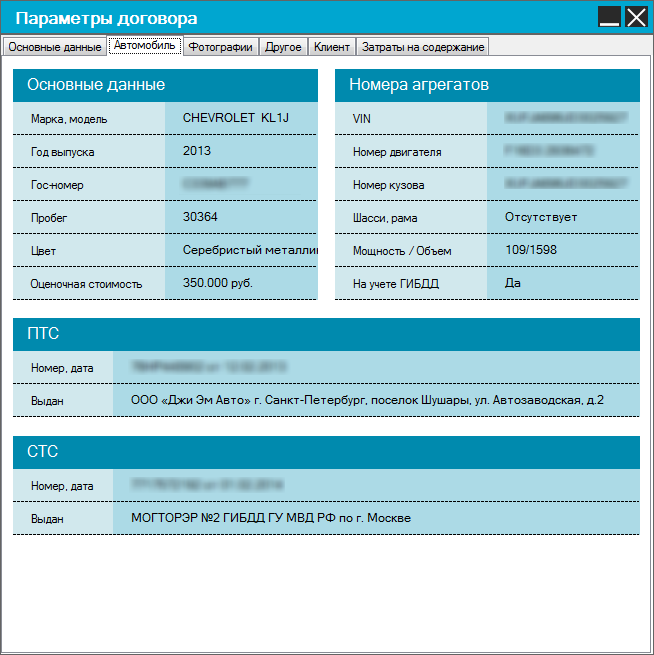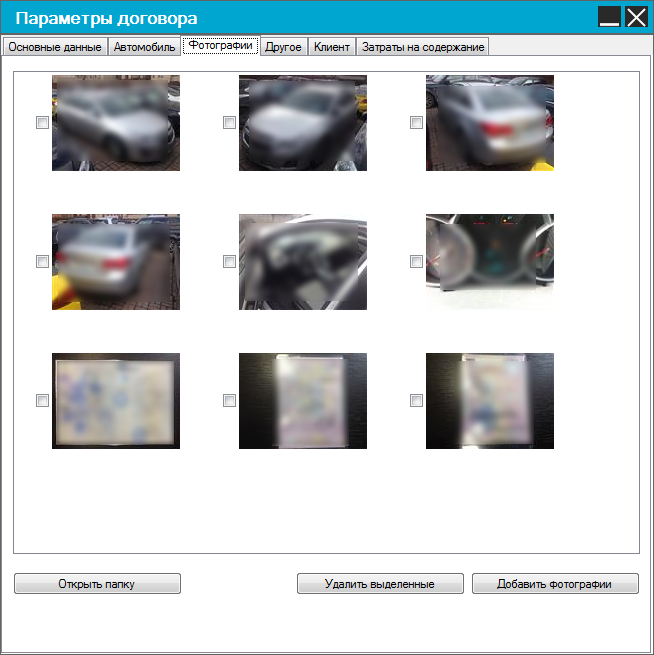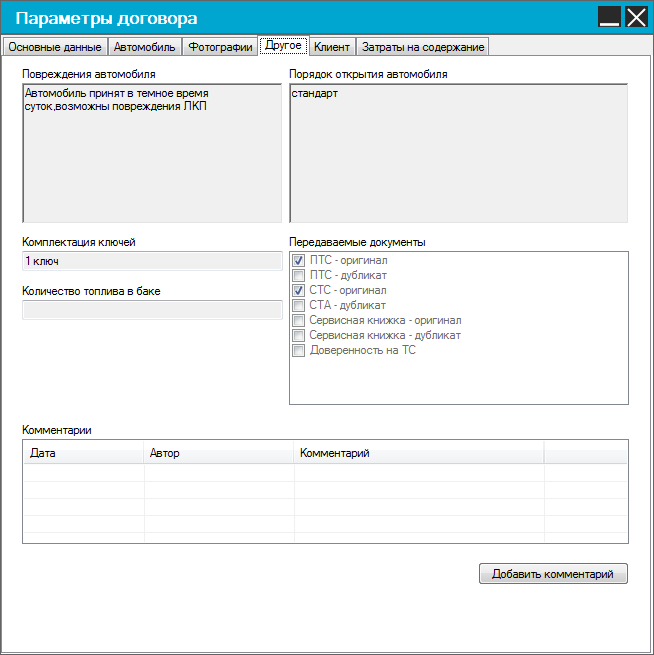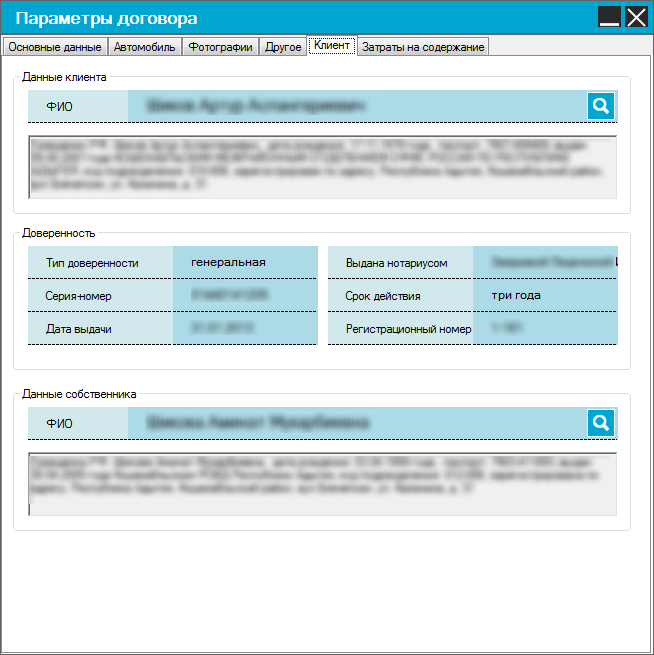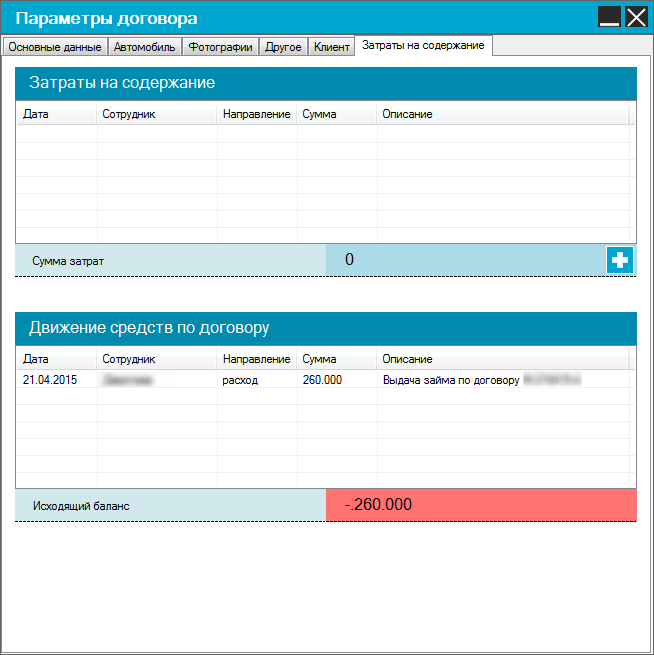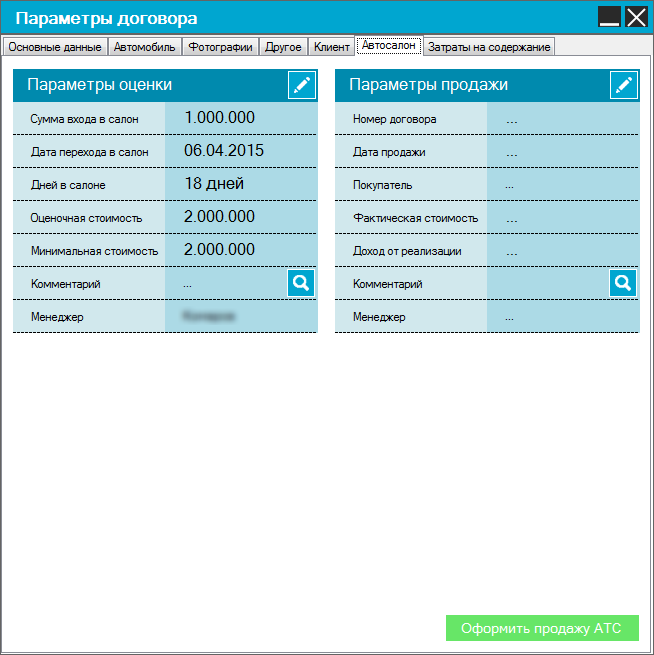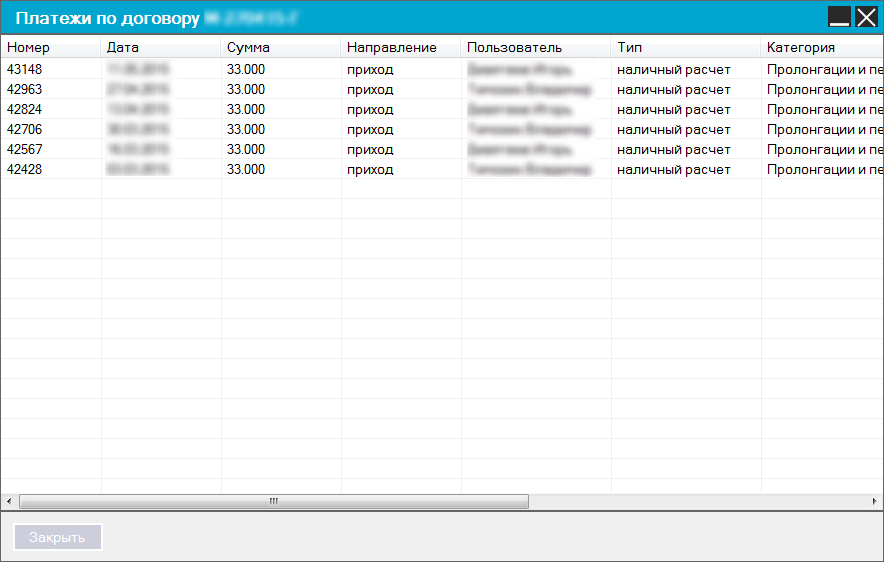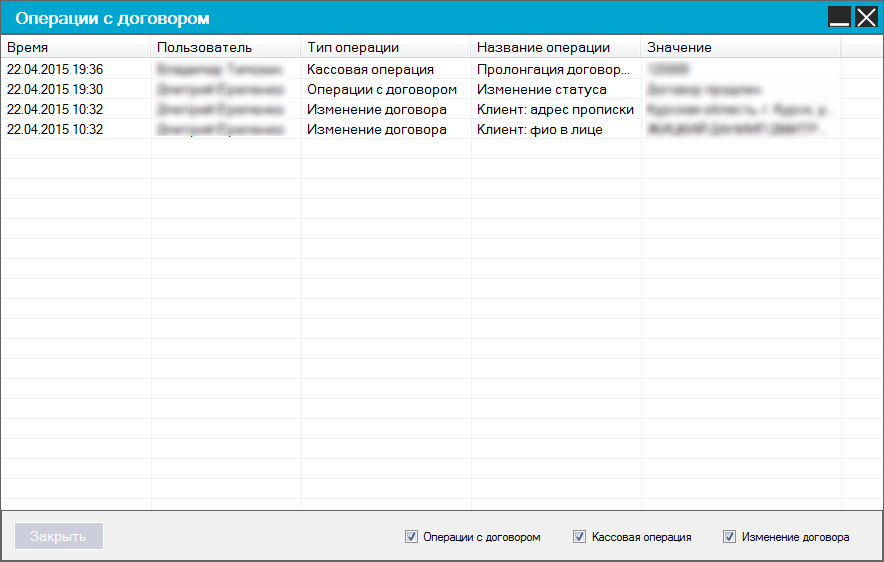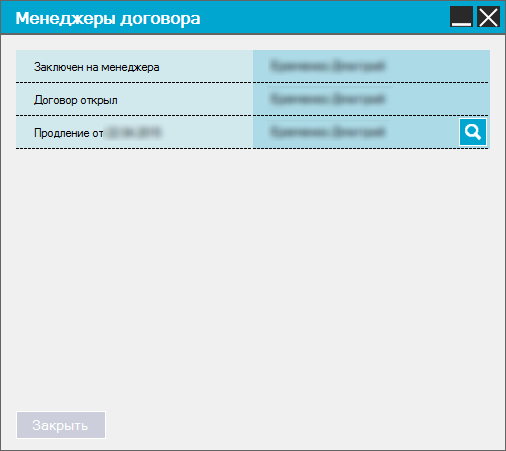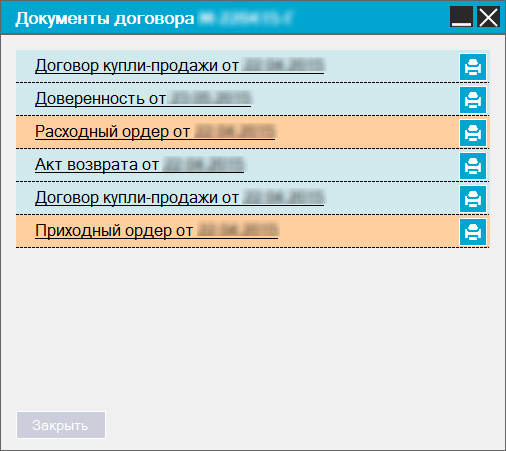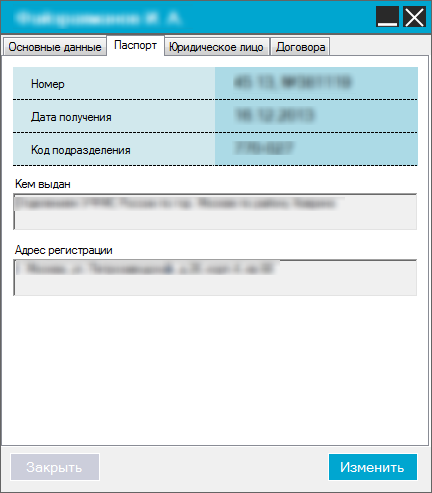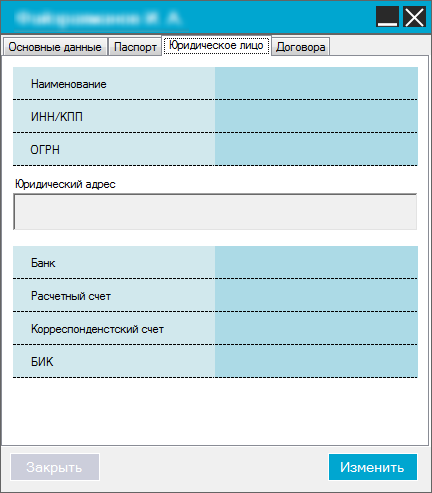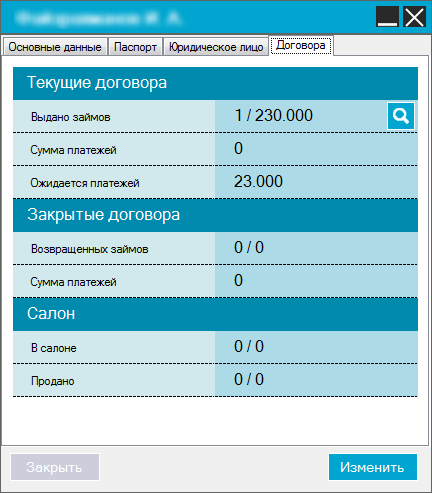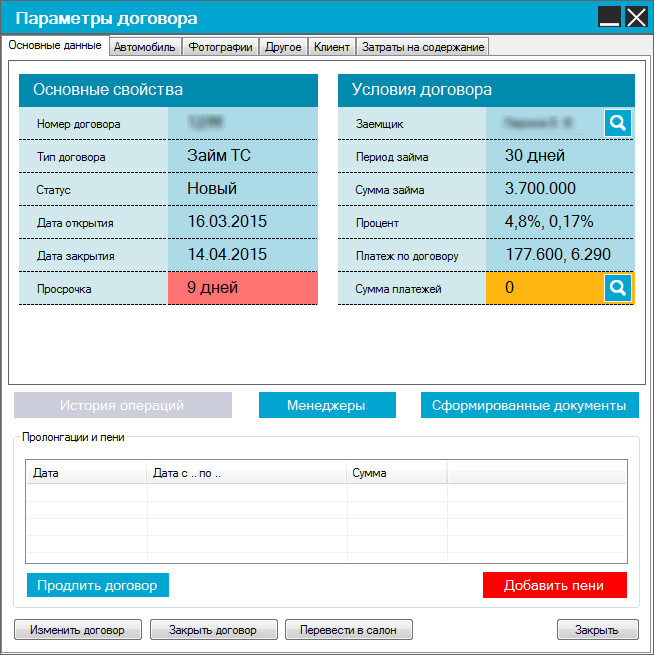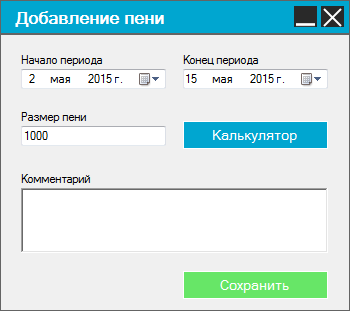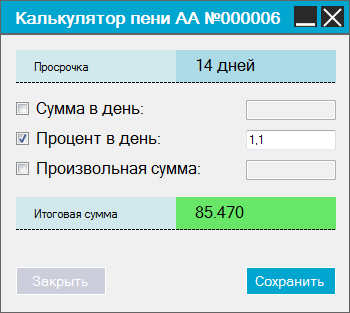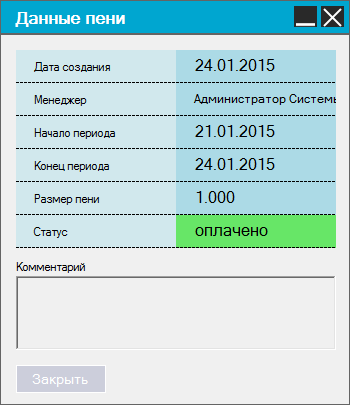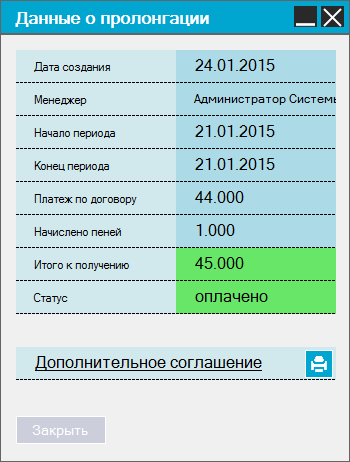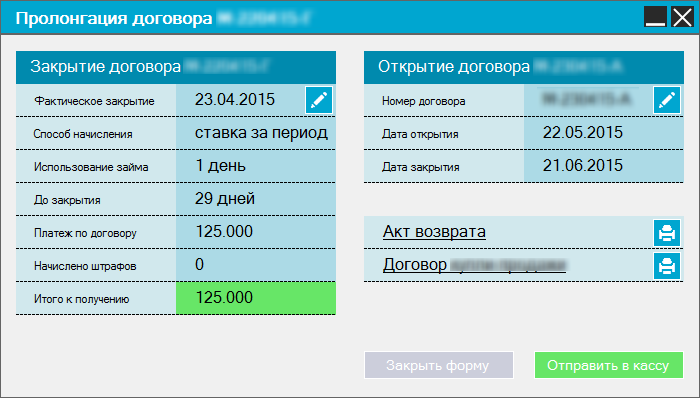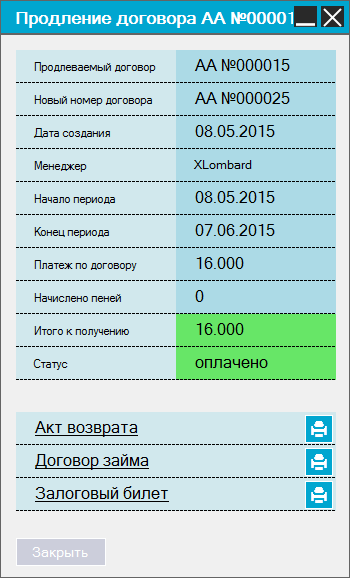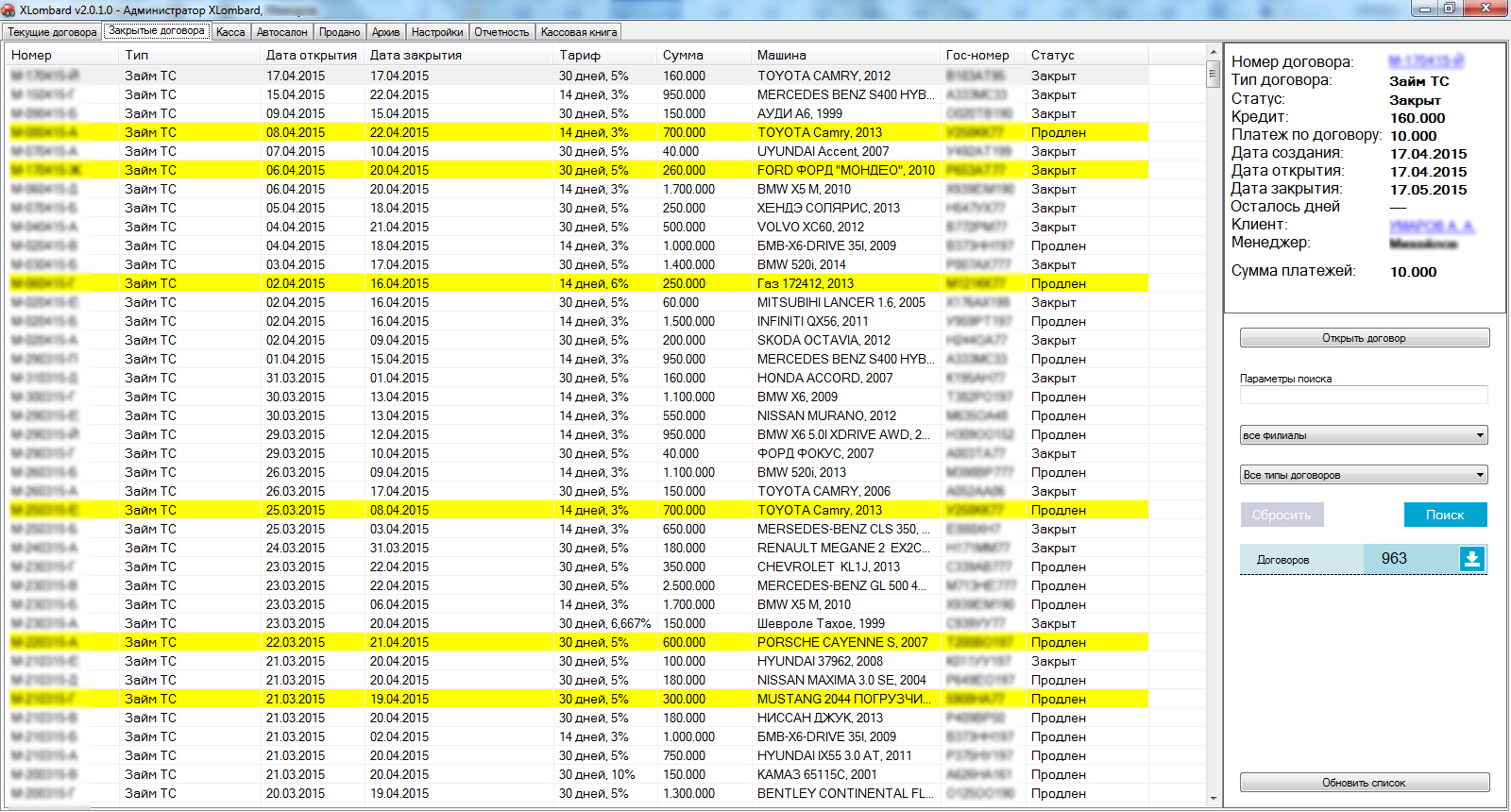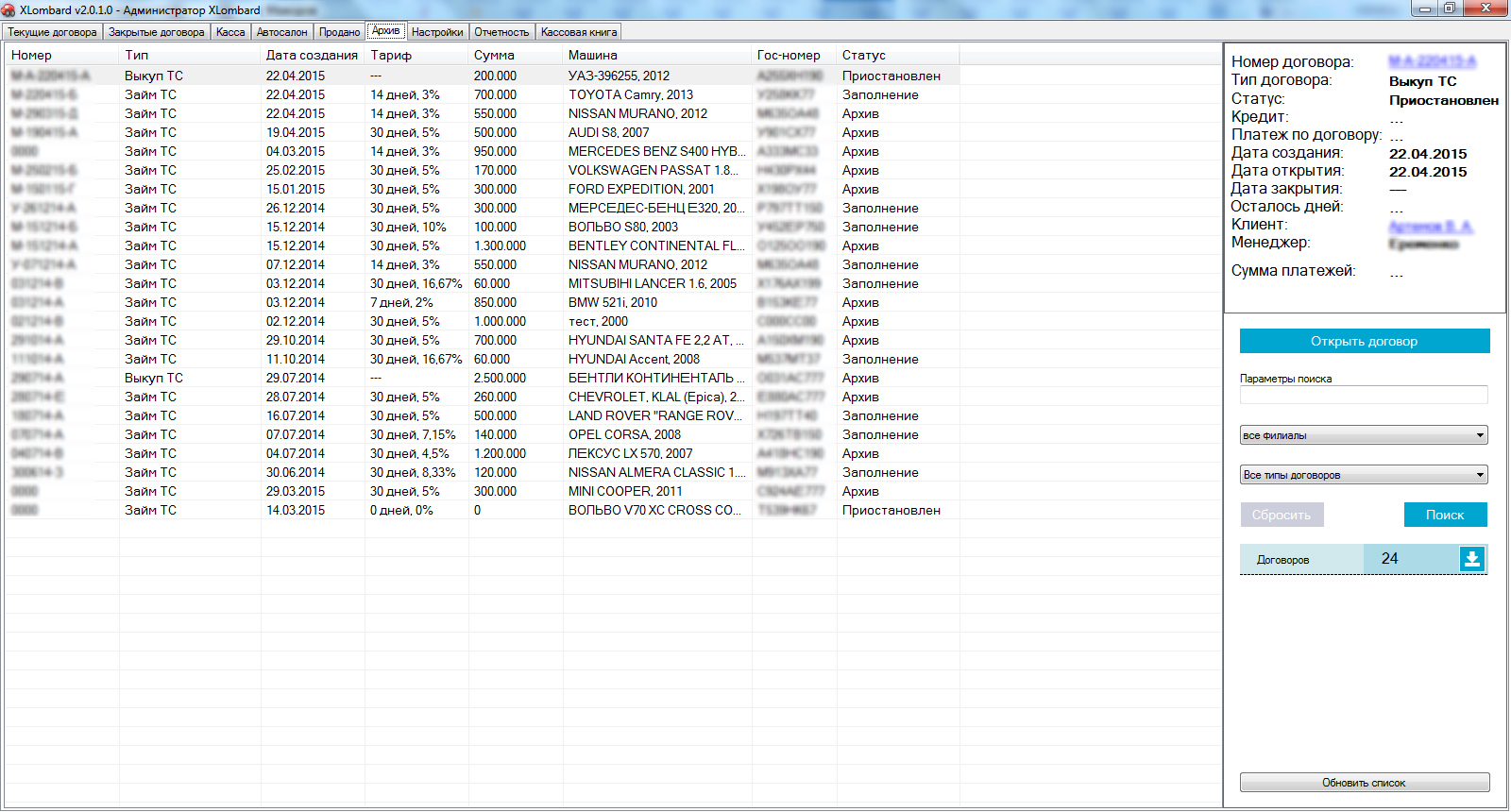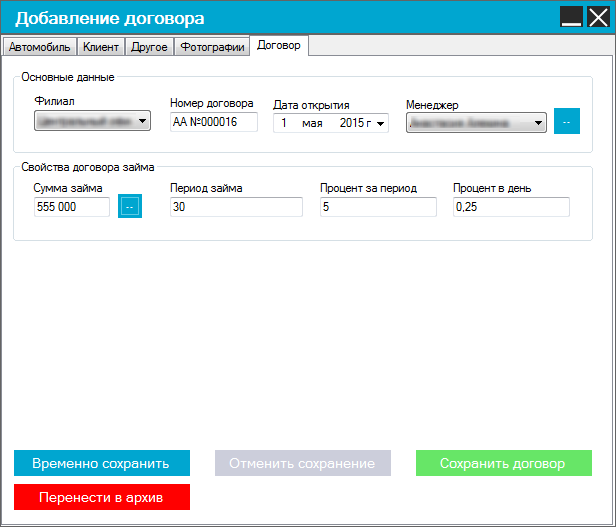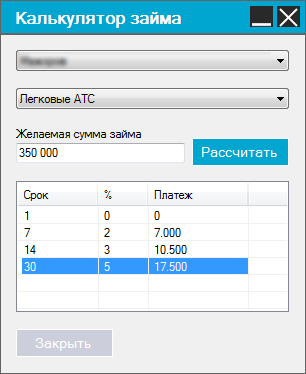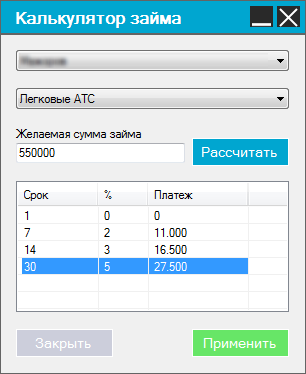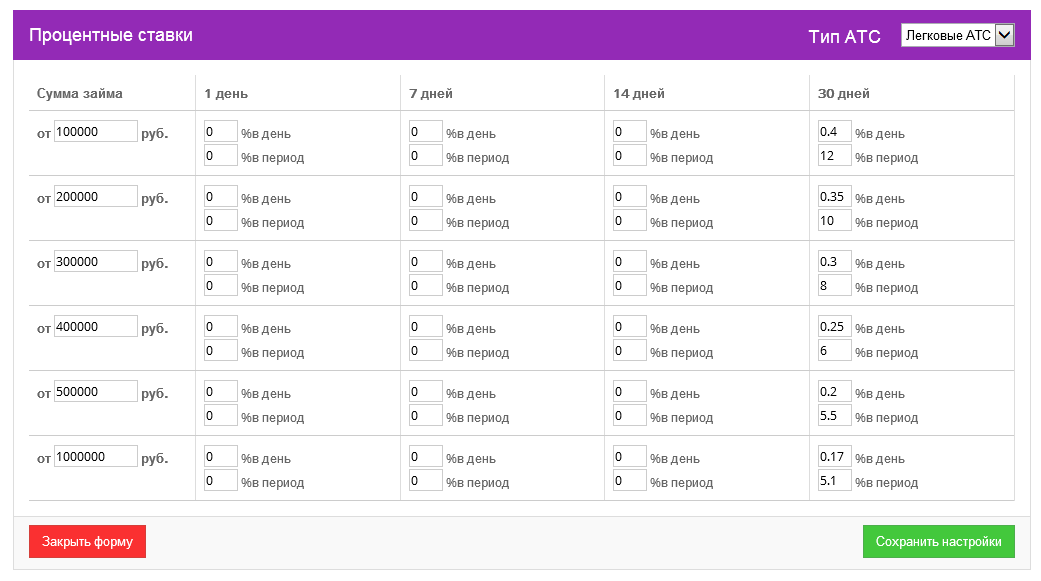XLombard Client v2.*.*
Оглавление
Базовый функционал |
Дополнительные модули |
Модуль Автоломбард
Модуль Автоломбард обеспечивает создание и ведение договоров краткосрочного займа, начисление штрафов и пени за просрочки, скидки при закрытии, ведение реестра договоров. Модуль Автоломбард состоит из реестра открытых договоров (вкладка Текущие договора), реестра закрытых договоров (вкладка Закрытые) и Архива договоров (вкладка Архив). Для ознакомления с возможностями модуля последовательно опишем базовые операции, которые предусмотрены при ведении договоров займа.
Создание договора
Для начала процесса создания договора необходимо нажать кнопку "Создать договор займа", которая распологается в правом нижнем углу вкладки "Автоломбард". После этого будет открыта форма создания нового договора, представленная на рис. 6.1 - 6.4.
Открывшая форма состоит из четырех вкладок, на каждой из которых сгруппированы необходимые для заполнения пользователем данные.
Вкладка Автомобиль (рис. 6.1) содержит поля для заполнения данных АТС. Все поля интуитивно понятны, поэтому не будем описывать каждое из них и ограничимся лишь двумя. Обратите внимание, что напротив поля "Гос-номер" присутвует кнопка, которая позволяет найти автомобиль, если он уже присутствует в базе данных компании. При этом все данные АТС автоматически подствяться во все необходимые поля. Также следует обратить внимание на поле "Оценочная стоимость". Это поле различные компании используют поразному, но основной его смысл заключается в том, чтобы менеджер указал реальную рыночную стоимость АТС на момент приемки автомобиля. Данное поле может использоваться при последующем анализе договоров и в качестве рекомендованной цены при продаже оставшегося в залоге АТС.
Вкладка Клиент (рис. 6.2) содержит всю необходимую информацию по клиенту. Форма позволяет добавить нового клиента или найти уже существующего клиента в базе.
Если мы хотим добавить нового клиента, то необходимо нажать кнопку "Добавить клиента", при этом будут открыта форма представленная на рис. 6.5-6.7.
Форма добавления клиента состоит из трех вкладок, на каждой из которых сгруппированы данные для заполнения. Обязательные поля отмечены символом (*).
На вкладке Основные данные (рис. 6.5) указывается ФИО клиента, контактные данные и ФИО в родительном падеже (например, Петрова Ивана Григорьвича). Упоминания заслуживают поля контактных данных клиента: телефон и электронная почта. Поле Телефон является автоформатируемым, т.е. при заполнении телефона в любом формате, телефон будет преобразован в формат:
- +7 (XXX) XXX-XXXX: для сотовых телефонов;
- +7 (XXX) XXX-XXXX или +7 (XXXX) XX-XXXX или +7 (XXXXX) X-XXXX: для городских телефонов в зависимости от настроек системы;
При неправильном формате телефонного номера будет выдано соответвующее предупреждение пользователю. В "Конфигурации системы" можно включить опцию, при которой контактный номер будет обязательным полем и менеджер не сможет добавить нового клиента без указания номера.
Электронная почта клиента не является обязательным для заполнения полем, но у него присутвует проверка правильности формата. Т.е. если менеджер начал указывать электронную почту и допустил ошибку, то система выдаст соответсвующее предупреждение.
На вкладке Паспорт (рис. 6.6) указываются паспортные данные клиента. Обратите внимание, что если гражданство клиента указывается полностью, т.е. в виде названия государства, то его необходимо заполнять в родительном падеже. Например, Росиии или Казахстана. Если присутвует сокращение (например, РФ), то никаких дополнительных ограничений не накладывается.
Если клиент является представителем юридического лица, то на вкладке Юридическое лицо можно указать необходимые реквизиты компании. В этом случае клиент в договоре будет фигурировать как должностное лицо, представляющее интересы компании.
Если все данные указаны корректно, то при нажатии форма Добавления клиента будет закрыта и все введенные данные подставлены в поле Данные клиента. Если при добавлении клиента была допущена ошибка (например, в паспортных данных), то при нажатии на кнопку "Изменить данные" вновь будет отрыта форма добавления клиента, в которой можно будет исправить допущенные ошибки.
Если клиент не является собственником АТС, а представляет интересы собственника по доверенности, то необходимо активировать флаг "Клиент по доверенности". При этом станут достпны для ввода данные доверенности и регистрационные данные собственника АТС. При заполнении поля "Тип доверенности" для выбора возможны два варианта: генеральная и специальная. Данное поле является обязательным и при заполнении данных доверенности всегда проверяйте какую именно доверенность предоставляет клиент во избежание ошибок в договоре.
Вкладка Другое (рис. 6.3) содержит поля необходимые для получения более полной информации об автомобиле. В большинстве случаев данные поля фигурируют в акте осмотра АТС.
Непосредственно условия договора указываются на последней вкладке формы Договор (рис. 6.4). Последовательно опишем каждое поле в форме:
- Филиал: филиал, к которому будет прикреплен договор после создания. При открытии данной вкладке в поле Филиал уже будет выбрано значение текущего филиала, к которому принадлежит пользователь. Если пользователь имеет роль "Старший менеджер" и выше, то открывается возможность выбрать другой другой филиал для договора.
- Номер договора: номер договора формируется автоматически в соответствии с правилами, заданными в конфигурации системы. На момент формирования номер он всегда является уникальным, но пользователь всегда его может изменить в соответствии с какими-либо форс-мажорными обстоятельствами.
- Дата открытия: дата, начиная с которой исчисляется период займа. Обратите внимание, что дату открытия можно задать задним числом. При штатной работе компании обычно этого не требуется, но данная опция оставлена чтобы была возможность изменить дату открытия при возникновении форс-мажорной ситуации.
- Менеджер: сотрудник, от имени которого будет подписан договор. В данное поле подставляются сотрудники из выбранного филиала, имеющие роль Менеджер, Старший менеджер и Руководитель филиала. По умолчанию значением данного поля является текущий сотрудник, работающий с системой.
- Сумма займа: сумма займа, на которою будет заключен договор. Обратите внимание, что рядом с полем присутвует функциональная кнопка, которая позволяет менеджеру открыть калькулятор займа и автоматически проставить процентные ставки по умолчанию для выбранного срока займа и суммы.
- Период займа: количество дней, на которое заключается договор займа. Поле может быть заполнено автоматически из калькулятора займа.
- Процент за период: процентная ставка, под которую заключается договор.
- Процент в день: процент, который служит для расчета размера платежа при дострочном закрытии договора клиентом. Если в процессе создания договора дневная ставка устанавливается равной 0, то при досрочном закрытии или пролонгации договора закрывающий платеж будет расчитан исходя только из значения "Процент за период". Стоит отметить, что если в компании не используется дневная ставка (не фигурирует в договоре и не участвует ни в каких операциях), то данное поле можно скрыть в Конфигураторе системы.
На вкладке Договор доступны следующие функциональные кнопки:
- Временно сохранить: все введенные пользователем данные будут сохранены, а договор будет переведен в Архив в статусе Приостановлен;
- Отменить сохранение: форма будет закрыта без сохранения данных;
- Сохранить договор: все введенные пользователем данные будут сохранены, текущая форма закрыта и открыта форма оформления договора (рис. 6.8).
Форма оформления договора имеет три функциональные блока:
- Информационный блок: отображает условия договора, процентные ставки, период займа, платежи по договору и т.д.
- Печатные формы: набор документов для подписи клиентом;
- Функциональный блок: набор действий, доступных пользователю при оформлении договора;
Печать документов осуществляется при нажатии на знак принтера в соответсвующей информационной панели, либо по названию документа. Обратите внимание, что набор и названия документов задаются в конфигураторе и на рис. 6.7 приведены только в качестве примера. После завершения формирования документа он будет автоматически открыт на компьютере пользователя в любой программе, предназназначенной для файлов с расширением .docx (MS Word, Open Office и д.р.).
Если в процессе формирования документов были обнаружены ошибки или клиент решил изменить условия договора, то при нажатии на кнопку Редактировать договор вновь будет открыта форма Создания договора с уже введенными ранее данными.
Если в процессе подписания договора клиент передумал и отказался брать займ, то при нажатии кнопки Отменить создание договора текущий договор будет переведен в архив договоров со статусом "Архив".
После успешного подписания договора клиентом, менеджер должен нажать кнопку "Отправить в кассу" для непосредственной выдачи займа клиенту. На этом процедура создания нового договора с точки зрения менеджера компании завершена. Текущая форма будет закрыта и пользователь будет перенаправлен на вкладку "Текущие договора" основной формы программы.
Продолжением оформления договора после подписания занимается сотрудник имеющий роль Кассир (если должность кассира присутвует в штатном расписании компании) или любой другой сотрудник ответственный за денежные средства компании (может быть тот же менеджер, что и занимался оформлением договора). Модуль Касса был специально введен в программу, чтобы разделить операции связанные с документооборотом и денежными средствами компании. Поэтому все операции так или иначе связанные с приемом или выдачей денежных средств осуществляются через кассу с визой ответсвенного сотрудника.
Таким образом, после завершения работы менеджера договор попадает в кассу (рабочее место кассира). Денежные операции подробно описаны в модуле Касса, но для получения более полной картины о работе системы опишем некоторые базовые операции кассира.
Кассир (или любой другой ответственный за денежные средства компании сотрудник) при открытии договора, по которому необходимо выдать займ (или любую другую операцию с договором) попадает форму изображенную на рис. 6.9. Как и предущая рассмотренная форма мы видим три функциональных блока:
- Информационный блок: отображает условия договора, тип операции и т.д. Во многих компаниях кассиры не только механически выдают деньги по договору, но и осуществляют проверку первичных документов. Поэтому кассир может открыть карточку договора для более детального ознакомления с электронной версией договора и первичными документами.
- Печатные формы: в рассматриваемом примере содержит единственный документ РКО (расходно-кассовый ордер). Документ может быть распечатан и передан клиенту на подпись.
- Функциональный блок: набор действий, доступных кассиру при совершении текущей операции;
После подписания клиентом РКО и фактической выдачи денег (НО НЕ РАНЕЕ), кассир нажимает кнопку Деньги выданы и договор попадает на вкладку Текущие договора в статусе Новый договор. Если в процессе фактической выдачи денежных средств клиент передумал (например, не устроила сумма займа в последний момент), то нажав кнопку Отменить операцию кассир переводит договор в архив договоров в статусе Архив. Кнопкой Отменить операцию также можно воспользоваться если в процессе проверки документов были обнаружены ошибки (например, в паспортных данных). В этом случае менеджер извлекает договор из архива, изменяет ошибочные данные и договор вновь попадает в кассу (вся цепочка операций повторяется).
Текущие договора
После создания нового договора и выполнения всех необходимых операций в кассе, договор попадает во владку Текущие договора (см. рис. 4.1) основного окна программы. Ранее в разделе Базовые принципы работы с программой было подробно рассмотрено каким образом работать с реестрами объектов в программе и осуществлять поиск. В данном разделе сосредоточимся на особенностях именно вкладки Текущие договора.
В реестре договоров отображаются все текущие договора, находящиеся на балансе компании. Договора могут принимать следующие статусы:
- Новый: договор находится в реестре текущих договоров, продлений по данному договору не было;
- Продлен: договор находится в реестре текущих договоров и по нему уже были пролонгации;
Каждая строка таблицы содержит следующие данные:
- Номер договора;
- Дата открытия договора;
- Дата закрытия договора. Если договор находится в статусе продлен, то дата закрытия учитывает факт пролонгации и отображает дату закрытия уже продленного договора;
- Тариф: условия договора (срок и процент за период);
- Сумма: размер займа;
- Машина: марка и модель АТС;
- Гос-номер АТС;
- Статус: может принимать значения Новый и Продлен;
Как уже было сказано ранее, выделение договора осуществляется однократным щелчком мыши по нужной строке таблицы, открытие формы Карточки договора - двойной щелчок мыши по нужной строке таблицы. Карточка договора будет подробно рассмотрена в следующем параграфе.
Для более удобного восприятия реестра договоров используется подсветка строк:
- Белый фон: договор открыт, по договору нет просрочек и штрафов;
- Феолетовый фон: по договору назначен штрафной период, дата до которой назначен штраф указывается в столбце Дата закрытия. Подробнее о назначении штрафов смотрите в следущей главе;
- Красный фон: по договору есть просрочка предусматривающая переход АТС в собсвенность компании;
- Розовый фон: договор находится в льготном периоде. Если компания не использует льготный период в своих договорах, то данный цвет также не используется в реестре;
Карточка договора
В настоящей главе рассмотрим карточку договора и основные функции, которые она выполняет. Как было показано ранее, карточка договора открывается после двойного щелчка левой кнопкой мыши по соответсвующей строке реестра договоров. Открывшая форма состоит из нескольких вкладок, представленных на рис. 6.10 - 6.16.
Вкладка Основные данные (рис. 6.10) содержит следующие информационные блоки (перечисление сверху вниз):
- Основные свойства: содержит информацию о текущем статусе договора, датах открытия и закрытия, справочную информацию о количестве дней в займе;
- Условия договора: отображает информацию о заемщику (см. Карточка клиента), условиям договора и уже осуществленных платежах клиента (рис. 6.17);
- Вспомогательные кнопки: история операций (содержит список всех операций, совершенных с договором) (рис. 6.18), менеджеры (отображает список ответсвенных сотрудников по договору) (рис. 6.19), сформированные документы (открывает список всех документов, сформированных в процессе жизненного цикла договора) (рис. 6.20);
- Список совершенных пролонгаций по договору (см. Пролонгация договора) и начисленных штрафов / пени (см. Начисление штрафов / пеней);
- Функциональная кнопка: изменить договор, позволяет изменить договор после проведения договора по кассе. При этом будет открыта форма добавления договора и пользователь может отредактировать все поля включая номер договора. Данная функция доступна только пользователям, имеющим дополнительную возможность Редактор договоров;
- Функциональная кнопка: закрыть договор. Запускает цепочку операций по закрытию договора займа и возврата денежных средств клиентом (см. Закрытые договора);
- Функциональная кнопка: перевести в салон. Перевод автомобиля в салон для последующей реализации (см. Перевод в автосалон);
Следует отметить, что все формы, изображенные на рис. 6.17-6.20 носят вспомогательный и справочный характер, но бывают очень полезными в следющих ситуациях:
- Форма Платежи по договору (рис. 6.17) позволяет просмотреть все фактические платежи клиента по данному договору, включая платежи при пролонгациях, начисленных штрафах и пени, а также закрытии договора. Данные в форме представлены в хронологическом порядке и пользователь легко может найти все необходимые данные в таблице. По двойному клику левой кнопки мыши будет открыта карточка платежа с возможностью просмотреть дополнительные данные.
- Форма Операции с договором (рис. 6.18) представляет собой лог всех операций, когда-либо совершенных с договором. Все данные в таблице делятся на три категории: операции с договором (открытие, пролонгация, закрытие, перевод в салон и т.д.), кассовые операции (все платежи, проведенные в рамках данного договора), изменения договора (изменения любых данных догоовра и данных клиента). Для более удобного поиска в форме реализован фильтр по данным категориям. Помимо справочного характера, данная форма дисциплинирует сотрудников, т.к. не позволяет скрытно делать какие-либо изменения в договоре (даже при наличии соответсвующих прав), и проводить какие-либо "нежелательные операции" с догвором. Все операции записываются и в хронологическом порядке можно всегда отследить кто и что делал с данным договором.
- Форма Менеджеры договора (рис. 6.19) отображает операции с договором (открытие, пролонгация, закрытие, перевод в салон) с указанием менеджера, который данную операцию совершил, фактической даты и возможностью просмотреть дополнительную информацию по операции.
- Форма Документы договора (рис. 6.20) отображает все документы, сформированные в рамках жизненного цикла с договором. Документы упорядочены в хронологическом порядке, поэтому если возникает необходимость распечать задним числом (например РКО или ПКО), то это всегда можно сделать зная дату совершения операции.
Вкладки Атомобиль (рис. 6.11) и Клиент (рис. 6.14) карточки договора отображают соответсвенно всю информацию по автомобилю и заемщику (включая данные доверенности и собственника при их наличии), которая была указана при создании договора.
Вкладка Фотографии (рис. 6.12) позволяет пользователю добавлять, просматривать и удалять фотографии, имеющие отношение к текущему договору. В качестве фотографий могут выступать как фотографии автомобиля, созданные менеджером при приемке АТС, так и сканы документов (например, ПТС и СТС). При двойном клике левой кнопкой мыши выделенная фотография открывается в полном размере в стандратной программе Windows установленной для просмотра фотографий. Обычно, полноразмерные фотографии имеют значительный размер в мегабатайтах и при при медленном интернете пользователю может выдаваться сообщение, что фото еще не загружено на локальный компьютер для полноразмерного просмотра. В этом случае нужно подождать некоторое время (зависит от скорости интернета) и повторить попытку просмотра фотографии.
Следует отметить, что в конфигурации системы можно включить настройку, с помощью которой возможность добавления фотографий появляется непосредтвенно в форме добавления нового договора займа. Также можно сделать добавление фотографий обязательным для менеджеров при создании договора.
Вкладка Другое (рис. 6.13), также содержит всю информацию, указанную пользователем при создании договора на соотствующей вкладке. Помимо этого вкладка содержит блок комментариев, в котором любой пользователь может оставить какие-либо заметки по проекту. После добавления комментария, они появляются в табличной части соответствующего блока и становятся доступными для просмотра другим пользователям. Удалить или отредактировать комментарий может только его создатель, вне зависимости от роли данного пользоателя.
Вкладка Затраты на содержание (рис. 6. 15) состоит из двух информационных блоков:
- Блок Затраты на содержание отображает список всех сопровождающих договор затрат при содержании авто в залоге или автосалоне (при реализации). Сумма затрат отобржается в соответвующей информационной панели. Обратите внимание, что при наличии соответвующих прав пользователь самостоятельно может добавить платеж из карточки договора минуя кассу, но в этом случае указанная сумма будет поставлена в "подотчет" соответсвующему сотруднику с обязательным представлем закрывающих документов в дальнейшем. Обычно в данном блоке фиксируются затраты на предпродажную подготовку АТС, мойку, заправку бензином для клиента и т.д.
- Блок Движение средств по договору отображает все фактические движения средств по текущему договору (включая выдачу и возврат займа). В поле исходящий баланс отображается сумма движений средств и фактически по данному полю можно оценить рентабельность того или иного договора.
Вкладка Автосалон (рис. 6.16) появлятеся только при нахождении АТС в салоне. Для договоров займа это означает, что автомобиль не был выкуплен клиентом и АТС перешел на реализацию в автосалон. Возможности реализации и порядок работы с данной вкладкой будет подробно рассмотрено при описании модуля Автосалон.
Карточка клиента
Форма Карточка клиента состоит из четырех вкладок (рис. 6.21 - 6.24) и отображает следующие данные:
- Вкладка Основные данные (рис. 6.21): ФИО клиента и контактные данные клиента. В конфигурации системы можно настроить режим, при котором к контактным данным имеют доступ только старшие менеджеры и руководители компании. Данная опция снижает вероятность "утечки" персональных данных клиентов;
- Вкладка Паспорт (рис. 6.22): отображает данные о паспорте клиента и адресе регистрации, указанном в документе;
- Вкладка Юридическое лицо (рис. 6.23): если клиент является представителем юридического лица, то на данной вкладке отображаются реквизиты юридического лица, указанные при создании клиента;
- Вкладка Договора (рис. 6.24): отображает данные обо всех договорах, которые были оформлены с данным клиентом. Договора разделены на информационные группы: текущие договора, закрытые договора и салон. Группа текущие договора показывает количество и суммы договоров займа, которые являются действующими на текущий момент. Список договоров можно просмотреть кликнув на соответвующую иконку в информационной панели. Также, группа Текущие договора отображает сумму осуществленных и ожидающихся платежей по открытым договорам.
Начисление штрафов / пеней
Перед началом описания процедуры начисления штрафов/пеней, сразу обратим внимание пользователя на тот факт, что в различных договорах (у разных компаний) используется различная терминология для данной процедуры. В основном различаются два типа названий данной операции: штрафы и пени. Это зависит от типа договора заключаемого с клиентом. Если в компании договора займа и залоговые билеты, то, как правило в договоре предусматривается начисленение ПЕНИ за просрочку. Если используется договор купли продажи, то применяется понятие ШТРАФА за несоблюдение условий договора. В любом случае интерфейс программы настраивается таким образом, чтобы у пользователей не возникало разногласий в формулировках. При описании будем использовать термин штраф/пени через дефис.
Начисление штрафа/пени за просрочку осуществляется в форме Карточка договора на вкладке Основные данные в блоке "Пролонгации и штрафы" (см. рис. 6.25). Как видно из рисунка на форме отображается количество дней просрочки красным цветом (поле "Просрочка"), а поле "Сумма платежей" подсвечено оранжевым цветом (т.е. от клиента не был вовремя получен платеж по данному договору). Под блоком присутствует кнопка "Добавить штраф/пени" при нажатии на которую откроется форма рис. 6.26. На форме пристувуют следующие поля:
- Начало периода: дата начала периода действия штрафа, автоматически проставляется следующим днем после окончания периода действия договора или пролонгации;
- Конец периода: дата окончания периода действия штрафа, автоматически проставляется текущей датой, но обычно изменяется менеджером на согласованную с клиентом дату. Т.е. дату, когда клиент планирует приехать в офис и закрыть (продлить) договор.
- Размер пени: сумма, которая будет назначена в виде штрафа/пени;
- Комментарий: в данное поле можно добавить любой текстовый комментарий, касающийся назначения текущего штрафа;
Рядом с полем Размер пени присутствует кнопка Калькулятор, которая открывает форму рис. 6.26. Данная форма позволяет автоматически расчитать размер пени/штрафа в зависимости от количества дней просрочки. На форме присутвуют три возможных варианта расчета:
- Сумма в день: размер штрафа/пени будет расчитано по формуле S=кол-во дней * сумма в день;
- Процент в день: размер штрафа/пени будет расчитано по формуле S=кол-во дней * процент в день. Процент в день по умолчанию подставляется из настроек договора, предусматривающих процент за каждый день просрочки;
- Произвольная сумма: менеджер может указать произвольную сумму штрафа/пени;
После добавления штрафа/пени соответсвующая запись появляется в блоке "Пролонгации и штрафы" и будет подсвечена красным цветом. При двойном клике на строке таблицы будет открыта форма рис. 6.28, в которой будут отображены установленные параметры штрафа/пени. Обратите внимание, что установленные параметры штрафа/пени может отредактировать либо сотрудник, который добавил данный штраф, либо старший менеджер. Если штраф был уже проведен через кассу (оплачен в момент закрытия договора или пролонгации), то установленный штраф задним числом изменить уже нельзя.
Если клиент не появился в крайнюю дату действия штрафа, то можно добавить еще один штраф (не удаляя предыдущий) с другой крайней датой. В этом случае штрафы/пени будут проссумированы и оплачены одновременно клиентом при закрытии или пролонгации договора.
Важно отметить, что штраф можно назначить клиенту не только за просрочку договора, но и за любые другие форс-мажорные обстоятельства, предусмотренные договором (например, предоставление заведомо-ложных сведений о статусе АТС). В этом случае штраф назначается на один день и в качестве комментария указывается причина назначения (или пункт договора в соответствии с которым был назначен штраф).
Обратите внимание, что штрафы/пени оплачиваются всегда при закрытии или пролонгации договора. Сумма штрафа/пени включается в закрывающий платеж клиента (т.е. присутствует в том-же документе ПКО).
Пролонгация договора
Продление договора займа осуществляется с помощью кнопки "Продлить договор" в форме Карточка договора (рис. 6.10). Сразу необходимо отметить, что программа поддерживает два варианта пролонгации договора (для каждого из которых предусмотрена своя форма пролонгации):
- Дополнительно соглашение: продлевается текущий договор клиента, номер и дата открытия действующего договора не изменяются, но при этом формируется дополнительное соглашение в котором прописывается новый срок закрытия договора;
- Новый договор: при пролонгации данным способом текущий договор закрывается со статусом "Продлен" и будет доступен в реестре закрытых договоров, а с клиентом заключается новый договор, которому присваивается новый номер, дата открытия и дата закрытия. При этом в карточке нового договора по прежнему будет доступна вся необходимая информация по всем предыдущим операциям вне зависимости от количества пролонгаций.
Способ продления договора задается в конфигураторе системы.
Пролонгация с помощью дополнительного соглашения
В случае пролонгации договора с помощью дополнительного соглашения будет открыта форма на рис. 6.29 или рис. 6.30 в зависимости от состояния договора. На форме будут отображены следующие поля:
- Дата начала периода: с какой даты будет действовать пролонгация договора
- Дата окончания периода: новая дата закрытия договора;
- Количество дней до закрытия или дней просрочки;
- Платеж по договору: начисленная к погашению сумма;
- Начисленная сумма штрафа/пени;
- Итоговая сумма к получению по ПКО от клиента;
Дата начала периода пролонгации является настраиваемым полем и может быть задана следующим образом в конфигураторе системы:
- Пролонгация начинает действовать в дату закрытия текущего договора. Если действие договора заканчивается 20.05.2015, а договор заключен на 7 дней, то пролонгация будет действовать с 20.05.2015 по 26.05.2015. Дата пролонгации будет проставлена подобным образом в не зависимости наличия у клиента просрочки;
- Пролонгация начинает действовать на следующий день после закрытия текущего договора. Если действие договора заканчивается 20.05.2015, а договор заключен на 7 дней, то пролонгация будет действовать с 21.05.2015 по 27.05.2015. Дата пролонгации будет проставлена подобным образом в не зависимости наличия у клиента просрочки;
- Пролонгация начинает действовать с момента фактической даты пролонгации. В данном случае предусмотрено два варианта. Если заемщик продлевает договор до срока или в день завершения договора, то пролонгация будет действовать со следующего дня после закрытия. Если заемщик продлевает договор с просрочкой, то пролонгация будет действовать с текущей даты с учетом уплаты штрафа/пени за просрочку.
Выбор способа формирования даты пролонгации целиком зависит от специфики договоров вашей компании и условий, которые прописываются в договоре в случае пролонгации.
Обратите внимание, что с версии 2.6.x.x существует возможность задать дату пролонгации договора произвольным образом. При этом дата закрытия будет сформирована в соответсвии с датой пролонгации. При открытии формы создания пролонгации количество дней просрочки (или кол-во дней использования займа) всегда считается от текущей даты, но если дата пролонгации будет вручную изменена менеджером, то количество дней просрочки будет расчитываться уже от новой даты.
Новая дата закрытия всегда формируется следующим образом: новая дата открытия + кол-во дней займа, предусмотренного действующим договором.
Если продление договора осуществляется с просрочкой (рис. 6.30), то пользователю будет отображено количество дней просрочки. Если при этом заемщику не назначен штраф/пени, то соответствующее поле будет подсвечено красным цветом, чтобы акцентировать внимание пользователя. Обратите внимание, что продлить договор без назначеного штрафа/пени за просрочку можно, но данный факт будет отражен в логе операций с договором.
При нажатии пользователем кнопки "Продлить" текущий договор будет отправлен в кассу для получения денег от клиента. После завершения кассовых операций договор будет отображаться в реестре Текущих договоров в статусе Продлен. В табличной части "Пролонгации и штрафы" карточки договора будет отражен факт продления соответсвующей строкой в таблице, где будет указана фактическая дата, период действия пролонгации, сумма и пользователь который ее осуществил. После двойного щелчка на выбранной пролонгации будет открыта форма рис. 6.31. В форме будут указаны все данные совершенной пролонгации с возможностью печати Дополнительного соглашения.
Процедура пролонгации уже продленного догоовра ничем не отличается от процедуры продления нового договора.
Пролонгация новым договором
Пролонгация с созданием нового договора несколько отличается от процедуры продления с помощью дополнительного соглашения. При нажатии на кнопку "Продлить договор" будет показана форма рис. 6.32.
В отличие от пролонгации с помощью дополнительного соглашения на форме мы видим информацию по закрытию текущего договора и открытие нового договора. Определяющим полем при формировании пролонгации является дата фактического закрытия текущего договора. В зависимости от ее установки будет автоматически рассчитан закрывающий платеж по текущему договору, который складывается из начисленных процентов и установленных штрафов/пени. Также будет сформирована дата открытия нового договора.
При закрытии текущего договора возможны следующие способы исчисления суммы закрывающего платежа:
- Ставка за день: используется при досрочной пролонгации договора, размер платежа исчисляется в соответствии с указанной для договора дневной ставкой;
- Минимальный платеж: если сумма начисленных процентов меньше указанного для договора минимального платежа, то фактически начисленной суммой к погашению будет размер минимального платежа;
- Ставка за период: используется при просрочке заемщиком и в случае если в договоре не предусмотрены пункты по досрочному закрытию договора (например, большинство договоров купли-продажи);
Обратите внимание, что для компаний, работающих по договорам купли-продажи доступными способами начисления процентов являются только "Ставка за период" и "Минимальный платеж". Для компаний работающих по залоговым билетам при закрытии текущего договора могут быть использованы все перечисленные способы начисления закрывающего платежа.
После установки фактической даты закрытия текущего договора и расчета суммы закрывающего платежа, будет автоматически сформирована дата открытия нового договора. Дата открытия может быть инициализирована одним из трех способов (нужный вариант настраивается в конфигураторе системы):
- Дата открытия нового договора совпадает с датой окончания действия текущего договора;
- Действие нового договора начинается на следующий день после окончания действия текущего договора;
- Дата открытия нового договора совпадает с фактической датой закрытия текущего договора;
Для нового договора также будет сформирован уникальный в рамках филиала номер, который при необходимости можно изменить. Также, существует возможность изменить условия займа для нового договора. Для этого необходимо нажать соответсвующую кнопку в информационной панели "Условия договора". Для изменения доступны следующие параметры нового договора: дата открытия, количество дней займа, процент в период и процент в день.
При пролонгации указанным способом будет сформировано два пакета документов. Один для закрытия текущего договора, другой для открытия нового договора. Состав комплекта документов и их наименование задается в конфигураторе системы. После подписания всех необходимых документов менеджер должен нажать кнопку "Отправить в кассу" для инициации процесса получения денежных средств от заемщика. После завершения кассовых операций договор будет отображаться в реестре Текущих договоров в статусе Продлен. В табличной части "Пролонгации и штрафы" карточки договора будет отражен факт продления соответсвующей строкой в таблице, где будет указана фактическая дата, период действия пролонгации, сумма и пользователь который ее провел. После двойного щелчка на выбранной пролонгации будет открыта форма рис. 6.33. В форме будут указаны все данные совершенной пролонгации с возможностью печати договорной базы.
Закрытие договора
Для закрытия договора необходимо нажать кнопку "Закрыть договор" в форме Карточка договора. После этого будет открыта форма представленная на рис. 6.34.
Для закрытия договора необходимо указать дату фактического договора. При открытии формы дата фактического закрытия инициализируется текущим днем. После изменения даты фактического закрытия будет рассчитана сумма закрывающего платежа клиента в зависимости от правил, установленных в конфигураторе системы. Доступны следующие варианты начисления суммы закрывающего платежа:
- Ставка за день: используется при досрочном закрытии договора договора, размер платежа исчисляется в соответствии с указанной для договора дневной ставкой;
- Минимальный платеж: если сумма начисленных процентов меньше указанного для договора минимального платежа, то фактически начисленной суммой к погашению будет размер минимального платежа;
- Ставка за период: используется при просрочке заемщиком и в случае если в договоре не предусмотрены пункты по досрочному закрытию договора (например, большинство договоров купли-продажи);
Итоговая сумма к получению от заемщика складывается из суммы займа, начисленных процентов, начисленных штрафов/пени за просрочку и скидки, предоставляемой клиенту при закрытии договора. Скидка может быть задана в произвольном порядке, но факт предоставления скидки клиенту будет отражен в логе операций по договору.
В форме доступны для печати документы, формируемые при закрытии договора. Состав комплекта документов и их наименование задается в конфигураторе системы. После подписания всех необходимых закрывающих документов необходимо нажать кнопку "Отправить в кассу", после чего будет инициирована цепочка операций по получению денежных средств от заемщика и фактическое закрытие договора. После закрытия, данный договор будет отображаться на вкладке Закрытые договора модуля Автоломбард.
Перевод в автосалон
Функция перевода АТС в автосалон используется для начала процедуры реализации автомобиля, оставшего в залоге у компании (клиент не исполнил обязательства по договору). Перевод в автосалон осуществляется нажатием на кнопку Перевести в салон в Карточке договора. Перевод в автосалон не предусматривает никаких кассовых операций, т.к. фактически никакого движения средств не происходит. После завершения операции перевода в салон, договор будет отображаться на вкладке Автосалон.
Обратите внимание, что перевод в салон возможен только для договоров, по которым превышен срок нахождения в салоне. Для компаний использующих льготный период, возможной датой перевода в салон является дата окончания льготного периода + 1 день. Для компаний, работающих по договору купли-продажи или комбинированным договорам возможной датой перевода в салон является дата окончания действия догвора + 1 день.
Если до момента фактической продажи АТС через салон, заемщик обращается в компанию с просьбой закрыть займ, то текущий договор можно вернуть обратно в Текущие договора и закрыть штатным образом, начислив соответсвующие штрафы/пени за просрочку.
Конфигуратор системы позволяет настроить переход АТС в салон двумя различными способами:
- Измненеие статуса: при этом изменяется статус договора на "Переведен в салон", и договор становится доступным для реализации на вкладке Автосалон;
- Создание нового договора: при этом текущий договор закрывается (как будто клиент вернул займ в штатном порядке), а в автосалоне создается новый договор для последующей реализации;
Вариант перевода в салон с созданием нового договора обычно используют компании, у которых реализация АТС осуществляется через офилированную структуру (например, через другое юридическое лицо), и между этими структурами осущесвляются взаиморасчеты при реализации АТС. Т.е. при данной схеме реализации АТС снимается с баланса Автоломбарда (т.к. текущий договор займа будет закрыт) и ставится на баланс Автосалона (т.к. в салоне будет создан новый договор с теми-же характеристиками что и текущий). При этом никаких бухгалтерских проводок в системе не формируется, т.к. фактически никакого перемещения средств не осуществляется.
При создании нового договора в салоне, можно автоматически изменять сумму входа АТС в салон (также задается в конфигураторе):
- Увеличить сумму входа АТС на сумму процентов, которые должен был оплатить Заемщик автоломбарду. Также возможно увеличение суммы на N-ое количество платежей по договору займа;
- Увеличить сумму входа АТС на фиксированную сумму;
- Увеличить сумму входа АТС на фиксированный процент;
Также к сумме входа АТС в салон можно автоматически прибавить все понесенные Автоломбардом расходы на содержание АТС в залоге.
Реализация АТС в салоне будет подробно рассмотрена при описании модуля Автосалон.
Закрытые договора
В настоящей главе раскажем о назначении вкладки "Закрытые договора". На рис. 6.35 показан основной вид вкладки. В реестре закрытых договоров отображаются следующие договора:
- Закрытые договора займа;
- Продленный договора займа при условии пролонгации с созданием нового договора. Как упоминалось ранее, при данном способе продления продленный договор становится доступным на вкладе "Закрытые договора" в статусе "Продлен", а в реестре текущих договоров создается новый договор с изменными датами открытия и закрытия договора;
- Закрытые договора комиссии. Т.е. договора, по которым были осуществлены все взаиморасчеты с клиентом по договору комиссии (см. подробнее Договор комиссии модуля Автосалон);
- Расторгнутые договора комиссии (см. подробнее Договор комиссии модуля Автосалон);
Каждая строка таблицы реестра договоров содержит следующие данные:
- Номер договора;
- Тип договора: договор займа или договор комиссии;
- Дата открытия;
- Дата закрытия;
- Тариф: для договоров займа проценты и срок займа, для договоров комиссии поле пустое;
- Сумма: для договоров займа сумма займа, для договоров комиссии - согласованная цена;
- Машина: марка, модель АТС;
- Гос-номер АТС;
- Статус договора: для договоров займа Закрыт или Продлен (при продлении с созданием нового договора), для договоров комиссии Закрыт или Расторгнут;
Основные принципы работы с реестром закрытых договоров ничем не отличаются от работы с реестром Текущих договоров.
Архив договоров
Вкладка Архив (рис. 6.36) договоров представляет собой реестр отложенных или отмененных договоров. Обратите внимание, что в архиве содержаться договора как Автоломбарда так и Автосалона. Договор, находясь в архиве может принимать один из следующих статусов:
- Заполение: договор заполняется в настоящий момент другим сотрудником. Т.е. если на одном комьютере менеджер начал заполнение договора, то другой сотрудник на своем компьютере увидит в таблице данный договор в статусе "Заполнение";
- Архив: подписание договора с клиентом не состоялось (например, клиент передумал брать займ), и менеджер отправил договор в Архив;
- Приостановлен: менеджер начал заполнение договора, но по каким-либо причинам необходимо отложить проведение договора (например, клиент отъехал до заключения договора);
Чтобы отправить договор в архив, необходимо нажать кнопку "Перенести в архив" в форме добавления/редактирования договора (рис. 6.37). Чтобы временно сохранить договор в архиве, необходимо нажать кнопку "Временно сохранить" в форме добавления/редактирования договора (рис. 6.37).
Обратите внимание, что проведенный по кассе договор также можно отправить в архив. Для этого необходимо перейти в режим редактирования договора и нажать кнопку "Отправить в архив". Для уже проведенного по кассе договора операцию отправки в архив могут выполнить только старшие менеджеры и администраторы системы. При этом для данного договора будут удалены все проводки по кассовой книги. В логе операций по договору будет отражен факт отправки в архив.
Любой договор можно открыть в архиве и продолжить заполнение недостающих данных или начать процедуру оформления договора.
Калькулятор займа
На вкладке Текущие договора в правом нижнем углу находится кнопка "Калькулятор", которая открывает форму (рис. 6.38) для быстрого расчета займа клиенту. Данная форма используется в следующих случаях:
- Клиенту по телефону необходимо озвучит суммарные платежи по договору в зависимости от запрашиваемой суммы и типа транспотного средства (рис. 6.38);
- В форме добавления нового договора займа для простановки стандартных процентов по займу в зависимости от выдаваемой суммы займа и сроков (рис. 6.39). При нажатии кнопки Применить, данные из калькулятора будут автоматически подставлены в договорные условия нового договора;
Процентные ставки и диапазоны сумм, которыми оперирует калькулятор настриваются в Конфигураторе системы для каждого филиала в отдельности. Т.е. для двух разных филиалов при одних и тех-же сроках займа и сумме можно задать разные значения выплачиваемых процентов. Форма, с помощью которой осуществляется настройка калькулятора займа показана на рис. 6.40.
Для каждого типа АТС настраивается таблица, в которой в виде столцов фигурируют стандартные периоды займа (день, неделя, две недели и месяц), а строками таблицы является верхний диапазон суммы займа. Для примера, изображенного на рисунке, характерно что компания выдает займы только на 30 дней (для других интервалов проценты не заданы), и при сумме займа от 100 000 рублей (нижний диапазон суммы займа). Но это не означает, что данная компания не может выдать займ менее 100 000 рублей сроком на неделю. Просто в этом случае менеджеру придется вручную проставить процентные ставки при создании нового договора.
Оглавление
Базовый функционал |
Дополнительные модули |